在日常生活中,我们常常需要通过宽带网络连接上网。然而,有些用户可能会遇到无法连接宽带网络的情况。别担心,以下将详细讲解如何在Windows系统中快速创建宽带网络连接。
创建宽带网络连接的基本步骤
1. 打开网络和共享中心
Windows 7及以下版本:
点击桌面左下角的“开始”按钮,选择“控制面板”。
在控制面板中,找到并点击“网络和共享中心”。
Windows 8及Windows 10版本:
按下Win + I键打开“设置”。
在设置菜单中,点击“网络和Internet”。
然后点击“网络和共享中心”。
2. 设置新的连接或网络
在网络和共享中心界面,找到并点击“设置新的连接或网络”。
3. 选择连接类型
在弹出的窗口中,选择“连接到Internet”,然后点击“下一步”。
4. 创建宽带连接
在下一步,选择“宽带(PPPoE)”,然后点击“下一步”。
5. 输入宽带账号和密码
在接下来的界面中,输入你的宽带账号和密码,然后点击“连接”。
6. 完成连接
连接成功后,你会看到一条消息提示“宽带连接已创建”。
创建桌面快捷方式
为了方便下次连接,你可以将宽带连接创建为桌面快捷方式。
在网络和共享中心,点击左侧的“更改适配器设置”。
右键点击新创建的宽带连接,选择“创建快捷方式”。
确认快捷方式创建成功后,你可以将它拖动到桌面。
总结
通过以上步骤,你可以在Windows系统中轻松创建宽带网络连接。如果你在创建过程中遇到任何问题,可以查阅相关资料或寻求专业人士的帮助。祝你网络连接顺利!